こちらが、Nanopi Neo2のWiKiになります。
https://wiki.friendlyelec.com/wiki/index.php/NanoPi_NEO2
WiKiをみるとインストールできるOSはUbuntu CoreベースのFriendlycoreという公式のものがあり、ダウンロードサイトをみると、Ubuntu 20.04ベースのものがあるので今回はそれをダウンロードします。
nanopi-neo2_sd_friendlycore-focal_4.14_arm64_20210615.img.zip
このファイルをマイクロSDカードに書き込むのですが、以前、使った「Raspberry Pi Imager」を使います。「Raspberry Pi Imager」はこちらからダウンロードできます。
Raspberry Pi Imagerを起動すると下記画面が表示されます。
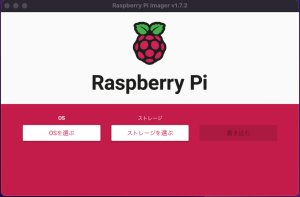
「OSを選ぶ」をクリックして表示されるリストから、「カスタムイメージを使う」を選択し、先ほどダウンロードしたファイルを選択します。次に、「ストレージ」をクリックし、挿入しているマイクロSDカードを選択します。最後に、「書き込む」をクリックします。警告画面が表示されますが、問題なければ、「はい」をクリックします。
書き込みが完了すると下記画面が表示されるので、「続ける」をクリックし、マイクロSDカードを取り出します。
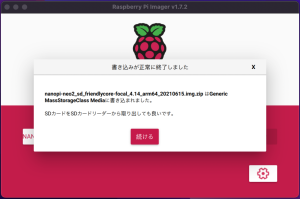
取り出したマイクロSDカードをNanopi Neo2のマイクロSDカードスロットに挿入し、LANポートにDHCPのルータを接続し、USBポートに電源を供給します。
しばらくして、問題なく起動されると、ルータのDHCPからIPアドレスが取得されるので、ルータの管理画面にて割り当てられたIPアドレスを確認し、SSHでログインしてみます。初期ユーザアカウントは、pi、パスワードは、piです。rootアカウントのパスワードは、faです。
ログインできたら、下記画面が表示されるので、sudo apt update、sudo apt upgradeで最新に更新しておきましょう。
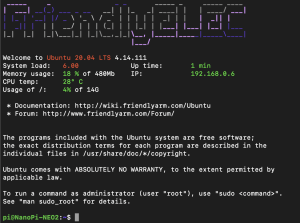
続く


